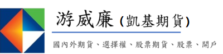- 功能說明:開啟系統桌面的預設作業畫面。
- 操作說明:
1.環境設定
(1) 最大視窗數:指於系統中,最多可開啟的畫面數,可選擇8個、16個、32個,或是自訂,範圍
值為0~99個。
(2) 斷線警示提示音:可選擇斷線警示音。
(3) 視窗開啟位置:每開啟一視窗會出現於主畫面的何處,可選擇系統預設、上方或置中。
(4)初始啟動畫面:指啟動系統後所顯示的畫面,可選擇無初始畫面、最後一次關閉系統當時的畫
面,或是自訂,若要自訂,可按下右方的…鍵,出現【畫面搜尋工具】。
(5)訊息視窗顯示位置:在此可設定訊息視窗顯示於何處,有置中、上方或下方。
(6)系統鎖定:此指若一段時間不操作系統,則畫面是否要鎖定,若要鎖定,可設定於幾分鐘後鎖
定畫面,欲解鎖則需輸入密碼。輸入為0則表示不鎖定畫面。
(7)接收即時資料不閃爍通知:若於其他操作過程中有即時資料的訊息出現,可勾選此項,則不會
閃爍通知。
(8)預設鈕:畫面環境回到系統預設值。
2.自訂熱鍵
(1) 左方視窗搜尋紐 輸入欲查詢畫面名稱, 按下搜尋, 則下方畫面顯示搜尋畫面名稱。
(2) 右方視窗為熱鍵列表, 選取熱鍵再 選取右方功能名稱按下儲存紐,即完成熱鍵設定,
可使用 設定之熱鍵快速呼叫畫面 。
3.快捷功能設定
(1) 左方視窗搜尋紐 輸入欲查詢畫面名稱, 按下搜尋, 則下方畫面顯示搜尋畫面名稱。
(2) 右方視窗新增群組 再選取右方功能名稱按下儲存紐即完成快捷功能設定, 功能列顯示登入後視
窗上方 。
4.報價列設定
可於【報價列設定】畫面中選擇此列欲分割的格數,範圍1~4。並可針對此列的各個分割區做不同
的 顯示設定。確定分割數後,點選一分割區使其呈凹下圖樣,接著可選擇指數、新聞、漲跌、自
選股四 個區 域欲顯示的部分。每一分割區僅能選擇一區域做顯示。設定完成後,按儲存紐後即可
看見報價列的資訊。
例:選擇指數區,勾選加權指數,則第一個分割區即顯示為「加權指數」;亦可勾選指數區上市、
上櫃或是期貨區一至數個,則顯示時會以輪撥表示。若選擇為漲跌,可下拉選擇上市、上櫃、TW50,
或是此三項輪撥,該漲跌表示方法亦可選擇為文字、圖表或是長條圖。
設定完的報價列如上圖,每格右方有下拉箭頭,可分別點選更改設定。報價列最左方的圖示,可開
啟「報價列設定」視窗。亦可雙擊該報價列的任一欄位,系統會自動帶出該欄位的相關畫面,如該
區為自選股行情,雙擊後,則系統會開啟0020自選股行情畫面,其餘亦同。